Hur man ser exakt var ett foto togs (och håller dig privat)

Moderna smartphones (och många digitalkameror) lägger in GPS-koordinater i varje foto de tar. Ja, de bilder du tar har platsdata inbäddade i dem - åtminstone som standard. Du kanske vill dölja den här informationen när du delar känsliga bilder online.
Hitta GPS-koordinaterna
RELATERADE: Ta bort de dolda personliga informationen Microsoft Office lägger till i dina dokument
GPS-koordinater lagras som " metadata "inbäddade i fotofilerna själva. Allt du behöver göra är att se filens egenskaper och leta efter det. Det är lite som den potentiellt inkriminerande informationen som kan lagras tillsammans med Microsoft Office-dokument eller PDF-filer.
Allt du behöver göra är att högerklicka på en bildfil, välj Egenskaper och klicka sedan på " Detaljer "fliken i egenskapsfönstret. Leta efter Latitude och Longitude koordinaterna under GPS.
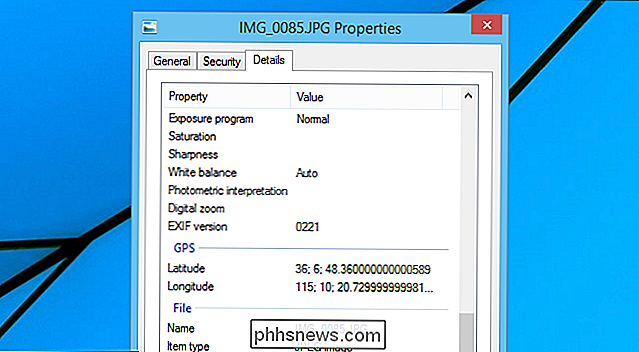
Högerklicka på bildfilen (eller Control + klicka på den) i macOS och välj "Get Info." Du får se koordinaterna Latitude och Longitude under "More Info ".
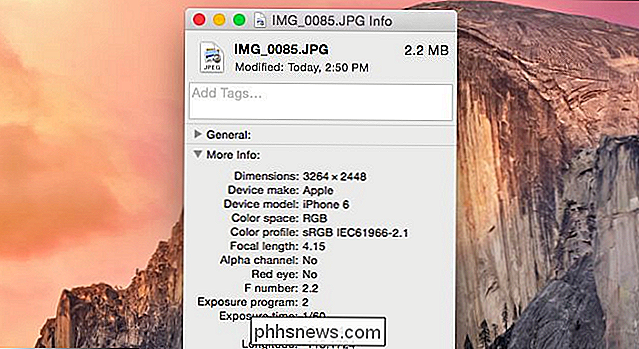
Visst kan du se denna information med en" EXIF Viewer "-applikation, men de flesta operativsystem har den här funktionen inbyggd.
GPS-koordinater är inte inbäddade i varje enskild bild. Den som tog bilden kan ha avaktiverat den här funktionen på sin telefon eller manuellt tagit bort EXIF-detaljerna efteråt. Många bilddelningstjänster på nätet - men inte alla - avlägsnar automatiskt geolokeringsuppgifterna av sekretessskäl. Om du inte ser dessa detaljer har du tagits bort från (eller aldrig inkluderad) i bildfilen.
Matcha koordinaterna till en plats på en karta
Dessa är standard GPS-koordinater, så du behöver bara att matcha dem med en plats på en karta för att hitta var bilden verkligen togs. Många kartläggningstjänster erbjuder den här funktionen - du kan t.ex. ansluta koordinaterna direkt till Google Maps. Google erbjuder instruktioner för korrekt formatering av koordinaterna för Google Maps.
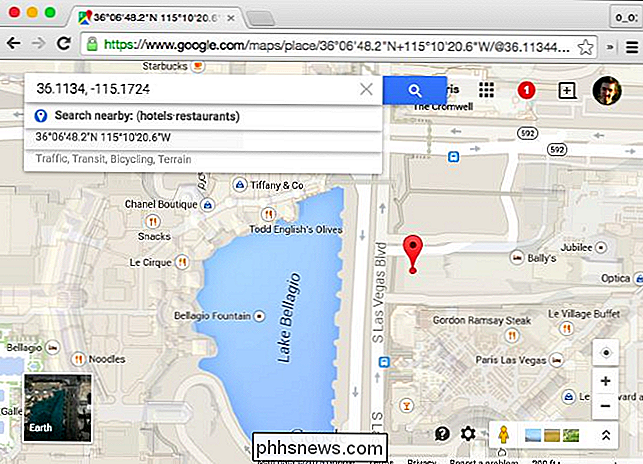
Tänk på att det här bara är metadata och kan vara falskt, men det är ganska sällsynt att någon skulle bry sig om att förfalska metadata istället för att strippa den helt. Det är också möjligt att GPS-platsen är lite avstängd. En telefon eller digitalkamera kan bara ha använt sitt senast kända läge om det inte gick att få en aktuell GPS-signal när du tog bilden.
Så här stoppar du att bädda in GPS-koordinater i dina bilder
RELATERADE: Vad är EXIF-data och hur kan jag ta bort det från mina foton?
Om du vill inaktivera helt GPS-data kan du gå in i telefonens Kameraapp och inaktivera platsinställningen. Du kan också ta bort de inbäddade EXIF-data innan du delar potentiellt känsliga bilder. Verktyg är byggda direkt i Windows, Mac OS X och andra operativsystem för detta. Följ bara vår guide för mer information.
RELATERAD: IOS har Appbehörigheter, för: och de är förmodligen bättre än Android: s
På en iPhone, gå till Inställningar> Sekretess> Platstjänster> Kamera och välj sedan "Aldrig" för alternativet Tillåt platsåtkomst. Kameraappen kommer inte att ha åtkomst till din plats och kommer inte att kunna integrera den i foton.

I Android varierar denna process från telefon till telefon. Olika tillverkare innehåller egna anpassade kameraprogram, och även Android 4.4 Camera-appen fungerar annorlunda än i Android 5.0. Gräva runt kamerans apps snabbinställningar växlar eller inställningsskärmen och letar efter ett alternativ som inaktiverar den här funktionen - eller bara utföra en snabb webbsökning för att få reda på hur du inaktiverar den på telefonen och dess kameraapp.
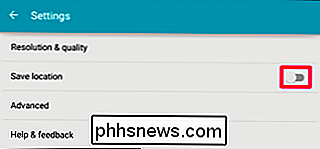
Kom ihåg, Men GPS-koordinaterna kan också vara mycket användbara. Till exempel, med en tjänst som Google Foton, Yahoo! Flickr, eller Apple iCloud Photo Library, kan du organisera dina foton och visa dem enligt var de togs, vilket gör det väldigt lätt att bläddra i bilder som tagits på en viss semester eller på ett favoritmärke. Du kan alltid ta bort platsinformationen själv om du vill dela ett foto. Därför tar så många tjänster automatiskt bort geografiska detaljer när du delar bilden med någon annan.
EXIF-metadata lagrade tillsammans med bilder innehåller också några andra detaljer. Du kan till exempel se exakt vilken modell av kamera (eller smartphone) personen använde för att ta fotot. Du kan också undersöka exponeringsinställningar och andra detaljer. De flesta av dessa detaljer anses inte vara så nära som känsliga som GPS-plats detaljer, även om professionella fotografer kanske vill hålla sina tricks och inställningar hemliga.

Googles svarapp kommer snart att ge smarta svar på andra applikationer
En ganska intelligent funktion som heter Smart Replies har tagit sig till olika Google-appar, inklusive Gmail, nyligen. Svara är en fristående app som ger smarta svar på många olika meddelandeprogram på Android. RELATERADE: Det bästa som Google-assistenten kan göra på din Android-telefon Google har handlat om att göra tekniskt arbete bättre i vardagen situationer med saker som Google Assistant.

Var inte rädd att använda det metriska systemet för dina DIY-projekt
Det imperiala systemet som används i USA är inte så komplicerat, men det är fantastiskt hur mycket enklare det metriska systemet kan användas när det används i vissa situationer. RELATERADE: De bästa gratisprogrammen och webbplatserna för konvertering av enheter och valuta I USA använder vi faktiskt metriska systemet för vissa saker, som 5K-körhändelser, två-litersflaskor, näringsfakta mätt i gram och bilmotorstorlekar mätta i liter.



